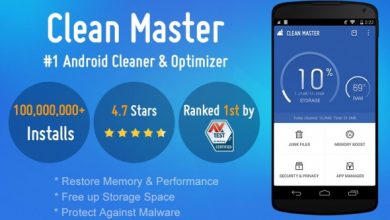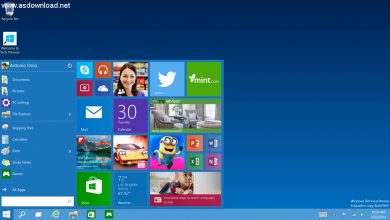فرا داده یا متاداده، دادههایی را شامل میشود که با توصیف شکل دیگری از دادهها، اطلاعات زیادی در مورد فایلها در اختیار ما قرار میدهند. در کلامی ساده تر متادیتا به معنی اطلاعات در مورد اطلاعات است! متاداده به خودی خود بد نیست، اما ممکن است شامل اطلاعاتی در مورد شخص شما، دستگاه ها یا سازمانهای مرتبط باشد بدون ای نکه شما متوجه آن باشید. بسیاری از دستگاهها مانند کامپیوتر، دوربین و یا گوشیهای هوشمند، به طور خودکار فراداده را در هر فایل دیجیتالی که ایجاد میکنید جاسازی میکنند. علاوه بر این، بسیاری از برنامههای نرم افزاری و یا فرمتهای فایلی مختلف، شامل متغیرها و استانداردهای مخصوصی هستند که برای انواع خاصی از ابرداده ها کاربرد دارند. به عنوان مثال یک فایل نوشتاری”Ms-Word ” به طور پیش فرض، اطلاعاتی در مورد نویسنده، تاریخ و زمان سند ایجاد شده و یا هر گونه نظر و یا تجدید نظز در آن اعمال شده است. برخی از نمونههای ابرداده عبارتند از:
-
تاریخ ایجاد فایل و زمان
-
آدرس یا موقعیت جغرافیایی که در آن فایل ایجاد شده
-
نام، نام سازمان مربوطه، نام و آدرس “IP” کامپیوتر شما
-
نام هر یک از همکاران که در سند آمده یا نظری از آنان اعمال شده باشد
-
نوع دوربین استفاده شده و تنظیمات زمانی که عکس گرفته شده است
-
انواع فایلهای صوتی و یا دستگاه ضبط ویدیویی که شما از آنها استفاده کردید. همچنین تنظیمات زمانی مربوط به زمان ضبط
-
ساخت، مدل و ارائهدهنده خدمات گوشیهای هوشمند
شما ممکن است به لحاظ امنیتی مایل به حفظ این اطلاعات مهم در کنار این نوع فایلها نباشید و بخواهید آن را حذف کنید. در این مطلب روشهای حذف متادیتا با نرمافزارهای مختلف آموزش داده میشود.
چرا متادیتا مهم و شخصی تلقی میشود؟
“Metadata” یکی ازمهمترین مفاهیم در دنیای کامپیوتر است که شاید کم در مورد آن میدانید. یکی از کاربردهای مهم متادیتا، به دست آوردن اطلاعاتی در مورد منبع فایل است. به عنوان مثالتیم رسانه آزمایشی (MIT Media Lab’s) دانشگاه ام.ای.تی در پروژهای به نام “Immersion” یا غوطهوری، با بررسی اطلاعات متادیتای ایمیلها و جمعبندی اطلاعات حاصل، قادر است نقشهای از مکتوبات و روابط شما با دوستان و آشنایان را ترسیم نماید. بر همین مبنا ممکن است متادیتای ایمیلها برای امنیت شما مضر باشد چرا که میتواند بخشی از اطلاعات شخصی شما را در اختیار دیگران قراردهد هر چند احتمال دارد این اطلاعات در ظاهر بسیار کم بوده و مهم تلقی نشوند.
در تصویر بالا نمونهای از بررسی پیامهای جیمیل کاربری توسط گروه آزمایش رسانه ام.ای.تی ارائه شده است که نشان میدهد شخص با چه احتمالی با چه کسانی و چندین بار در آینده ارتباط خواهد داشت.
برنامه اسکن غوطهوری (Immersion) روی فرستنده و “CC”، زمان انتشار پیام در جیمیل، یاهوو یا “MSExchange” تمرکز دارد. یک اسکن از حساب جیمیل کاربر بالا نشان داد که بیش از پنجاه هزار پیغام در ۱۰ سال دریافت کرده است. ایمرژن ۱۸۹ همکار و دوست وی را شناسایی کرده است و همچنین تعداد دوستان ، همکاران جدید و تعداد پیامهای ارسالی و دریافتی را برای بقیه روزهای سال ۲۰۱۴ پیشبینی میکند.
دسترسی به متادیتای ایمیل ساده است اما حذف کردن آن مشکل است.”MakeUseOf’s Guy McDowell” نحوه دریافت اطلاعات متادیتا را از طریق ایمیل توضیح میدهد. همچنین با پرداختن به انواع متادیتا، شما را برای آشنایی با تعریف دقیق متادیتا به استانداردهای اینترنت”RFC 2822” ارجاع میدهد.
گاردین میگوید برای حذف فرادادههای موجی در ایمیلها، به جز غیرفعال کردن سرویسهای مکانیابی در گوشیهای هوشمند خود، کار زیادی نمیتوان کرد. اما با این حال متادیتای موجود در فایلهای پیوست شده را میتوان حذف کرد. مثل اسناد آفیس، پیدیاف و تصاویر که هر یک مجموعهای از اطلاعات را به صورت متادیتا به همراه دارند که اینجا نحوه حذف یا ویرایش اطلاعات متادیتا آموزش داده میشود.
حذف متادیتا از اسناد
مایکروسافت امکاناتی دارد که از طریق تنظیماتی که انجام میدهید قادر خواهید بود قبل از اشتراکگذاری اسناد “اطلاعات شخصی و حساس” را حذف کنید. مایکروسافت از امکان حذفاطلاعات خاص در ابرداده از اسناد ورد ۲۰۱۳ ، ۲۰۱۰ اکسل ۲۰۱۳ و اکسل ۲۰۱۰، پاورپوینت ۲۰۱۳، پاورپوینت ۲۰۱۰ و ورد ۲۰۰۷، اکسل ۲۰۰۷ ، پاورپوینت ۲۰۰۷، و حتی ورد ۲۰۰۳، اکسل ۲۰۰۳ و پاورپوینت ۲۰۰۳ برخوردار است که میتوانید به لینکهای مربوط رجوع کرده و از آن استفاده کنید.
حذف متادیتا به کمک Windows Explorer
ویندوز اکسپلورر (File Explorer in Windows 8.1) اجازه مشاهده کردن و حذف متادیتای فایلها را از طریق کادر محاورهای “Properties” به شما میدهد. سریعترین روش استفاده از منوی راست کلیک، “Properties” را انتخاب کرده سپس مسیر زیر را دنبال کنید:
Properties > Details > Remove Properties and Personal Information > “Create a copy with all possible properties removed
در این صورت یک نسخه کپی از فایل مورد نظر با حذف تمام اطلاعاتی که حذف آن ممکن است ایجاد میشود.
با این حال این روش ممکن است در مواقع حذف فرادادهها از فایلهای تصویری “EXIF” کار نکند در این صورت برنامه رایگان “Metability QuickFix” برای از بین بردن اطلاعات “GPS” توصیه میشود.
حذف متادیتا از اسناد نوشتاری
مایکروسافت برای حذف اطلاعات شخصی یا حساس ابزاری به نام “Document Inspector” برای کاربران ارائه کرده است که در اینجا با نحوه کاربرد آن آشنا میشویم. توجه داشته باشید که این امکان از فایلهایی که به طور اتوماتیک برای حفظ اطلاعاتی و کپی رایت (IRM) که از قبل تنظیم شده است پشتیبانی نمیکند. توصیه ما این است که قبل از استفاده از” Document “Inspector مشخص کنید سند متعلق به شماست.
متادیتا چیست و چگونه امنیت خود را افزایش دهیم؟
در مطلب پیشین درباره چیستی متادیتا یا فراداده و اهمیت آن گفتیم. در ادامه سعی میکنیم راههایی برای حذف دادههای حساس معرفی کنیم تا کنترل اطلاعات حساس بر روی اینترنت در دستان خودتان باشد.
مایکروسافت برای حذف اطلاعات شخصی یا حساس ابزاری به نام “Document Inspector” برای کاربران ارائه کرده است که در اینجا با نحوه کاربرد آن آشنا میشویم. توجه داشته باشید که این امکان از فایلهایی که به طور اتوماتیک برای حفظ اطلاعات و کپی رایت (IRM) که از قبل تنظیم شده است پشتیبانی نمیکند. توصیه ما این است که قبل از استفاده از ” Document Inspector” مشخص کنید سند متعلق به شماست.
در ورد ۲۰۱۳ و همچنین اکسل یا پاورپوینت با کلیک روی منوی “File” گزینه “Document Inspector” را انتخاب کنید.
پس از آن تب “Info” را انتخاب کنید. صفحهای مشابه تصویر زیر باز میشود که در سمت راست، اطلاعات متادیتا شامل مولفین، آخرین مولفی که سند را ویرایش کرده، برچسب، نظرات، عنوان و حتی مجموع زمانی که برای ویرایش فایل گذاشته شده ذکر میشود.
در سمت چپ از ابزار “Inspect Document” استفاده کنید:
دکمه “Inspect” بررسی سند را شروع میکند، اگر تیک تمام موارد را گذاشته باشید، تمام موارد بررسی میشوند و در مرحله بعد میتوان همه را حذف کرد.
در مورد نسخههای دیگر آفیس با مراجعه به وبسایت رسمی مایکروسافت اطلاعات و راهنماییهای لازم را کسب خواهید کرد اما روش کلی برای انواع نسخههای آفیس مشابه روش ذکر شده است.
حذف متادیتا از اسناد پی.دی.اف
به همین ترتیب، سایت “Adobe’s” راهنمای چگونگی حذف ابردادهها را از فایلهای پی.دی.اف در نرم افزار”Acrobat X Pro” و” آکروبات X استاندارد” برای کاربران فراهم کرده است. شما میتوانید با استفاده از دستورالعمل ارائه شده گام به گام برای حذف اطلاعات متادیتا و یا هر «محتوای پنهان» از فایلهای پی.دی.اف اقدام کنید.
اگر از آخرین نسخه “Adobe Acrobat XI” استفاده میکنید، روش کار به ترتیب زیر است. به منوی “Tools” از نوار منو در سمت راست بروید کار را شروع کنید. مطابق تصویر زیر روی دکمه “Remove Hidden Information” یا حذف اطلاعات مخفی کلیک کنید.
Tools > Protection > Remove Hidden Information
در قدم بعدی اطلاعات یافته شده را با دکمه “Remove” حذف کنید.
کمپانی “Adobe’s” همچنین برای حذف متادیتای فایلهای پی.دی.اف توسطAcrobat X Pro و Acrobat X Standard ، کاربران را راهنمایی کرده است.
راهنمایی قدم به قدم دیگری هم در “B4Print.com’s forum” برای بررسی و حذف متادیتا و نیز محتوای مخفی اسناد پی.دی.اف به کمک ابزار “Examine Document” در” Acrobat ۹” ارائه شده است.
حذف متادیتای تصاویر
اما متادیتای تصاویر از این قاعده مستثنی است و با این روش حذف نمیشود. همانطور که در بخش قبلی اشاره شد در واقع اطلاعات “EXIF” فایلهای عکس باید به روش دیگری حذف شود. یکی از نرمافزارهای مفید برای حذف اطلاعات مربوط به “GPS” یا در واقع موقعیت مکانی که عکس در آن گرفته شده، ” Metability QuickFix” است که به صورت رایگان در دسترس است.
نرمافزار رایگان دیگر “JPEG & PNG Stripper” از استیل بایت( Steel Bytes) است. همچنین کاربران سیستم عامل “Mac OS X” ، میتوانند از نرمافزار” ImageOptim” برای این منظور استفاده کنند.
استفاده از “JPEG & PNG Stripper” بسیار ساده و سریع است. نرمافزار رایگان و کمحجمی که کافی است تصاویر را کشیده و روی آن بیاندازید. مطابق شکل زیر میتوان متادیتا مورد نظر را انتخاب کرد. حفظ تاریخ و ساعت با گزینه “Preserve file date and times” امکانپذیر است. پس از تصمیمگیری در مورد مواردی که باید حذف شوند، روی دکمه “Clear” کلیک کنید.
در “Photoshop” و”Lightroom” هم میتوان اطلاعات “EXIF” و” XMP” فایلهای تصویری را حذف کرد که روش آن در وبسایت “Photography Life” بهطور مفصل توضیح داده شده است.
اما روش کلی استفاده از مسیر، “File > Save for Web” و انجام تنظیمات در پنجرهای است که برای ذخیره کردن فایل باز میشود. در این پنجره مطابق شکل زیر عمل کنید و نوع متادیتا را در حالت “None” قرار دهید تا هیچ اطلاعاتی ذخیره نشود.
موقعیت مکانی خود را در عکسهای گوشی خود اضافه نکنیم
فیسبوک، توییتر و دیگر شبکههای اجتماعی و سرویسهای به اشتراکگذاری عکس به صورت خودکار متادیتای مکان را از فایلهای تصویری که آپلود میشود، مخفی میکنند تا در صورت دانلود عکس، دیگران به چنین اطلاعاتی دسترسی نداشته باشد. با این حال هنگامی که شما عکسهای خود را در این شبکههای اجتماعی آپلود میکنید، اطلاعات مکانی خود را در اختیار این وبسایت قرار میدهید. شاید به نظر شما مشکلی نباشد ولی اگر مشخص شدن حفظ موقعیت مکانی عکس برای شما مهم باشد میتوانید متادیتای مکان را هنگام عکاسی با گوشی و تبلت خود حذف کنید.
برای غیرفعال کردن سرویس مکانیابی برای استفاده در دوربین گوشی، اگر آیفون یا آیپد دارید از مسیر زیر اقدام کنید و گزینه”off” را انتخاب کنید:
Settings > Privacy > Location services and toggle Camera to off.
در گوشیهای اندرویدی برای حذف اطلاعات “GPS” از تصاویر، استفاده از اپلیکیشن”Image Privacy” متادیتاها را حذف میکند. با نصب این نرمافزار در منوی “Share” یا به اشتراکگذاری محتوا، گزینهای به نام” Strip Metadata ” اضافه میشود. اگر آن را انتخاب کنید، پس از زمانی اندک منوی بعدی برای انتخاب سرویس توییتر، فیسبوک، دراپباکس یا دیگر سرویسها ظاهر میشود. در این حالت عکس بدون متادیتا روی سرویس مورد نظر شما آپلود میگردد.
راه دیگر برای حذف اطلاعات محل عکس از فایلهای تصویری استفاده از سرویس رایگان ” VerExif.com” است. (توجه داشته باشید که زبان پیش فرض این سایت اسپانیایی است اما می تواند به زبان انگلیسی مشاهده شود.) این وبسایت برای آپلود عکس و سپس مشاهده یا حذف اطلاعات “EXIF” گزینه مناسبی است. پس از انتخاب فایل، آدرس فایل و آپلود آن، روی دکمه “Open” کلیک کنید تا تصویر و متادیتای آن نمایش داده شود. اگر روی دکمه “Remove Exif ” کلیک کنید، متادیتا مستقیماً حذف میشود و پنجرهای برای دانلود و ذخیره کردن فایل ویرایش شده نمایش داده میشود.